Основні моменти
- DirectX – це набір інтерфейсів програмування додатків (API) у Windows, що відповідають за обробку графіки в іграх, забезпечуючи їх коректну роботу на різних конфігураціях комп’ютерів.
- Дізнатися версію DirectX можна за допомогою діалогового вікна “Виконати” (Win + R), де потрібно ввести “dxdiag”. Потім у вікні діагностики DirectX буде вказано вашу версію.
- DirectX не потрібно завантажувати окремо, оскільки він є інтегрованою частиною Windows, і його оновлення відбуваються через Windows Update. Для підтримки різноманітних ігор на комп’ютері може бути встановлено декілька версій DirectX.
Якщо ви користуєтеся Windows для ігор, то, напевно, чули про DirectX. Але яка його роль насправді? Чи потрібно його оновлювати або налаштовувати якісь параметри? Давайте розберемося, як можна перевірити вашу версію DirectX та чи потрібні якісь додаткові дії.
Що являє собою DirectX?
DirectX – це набір API для Windows, які забезпечують обробку графічних елементів у відеоіграх. Через різноманітність конфігурацій ігрових ПК, розробники використовують бібліотеки DirectX для створення ігор, які можуть працювати на будь-якому комп’ютері.
Ці API допомагають іграм ефективно взаємодіяти з апаратним забезпеченням вашого комп’ютера. Завдяки цьому розробник може бути впевнений, що його гра коректно працює з певною версією DirectX, а не з сотнями різних графічних процесорів. Це відрізняє ПК від ігрових консолей, де розробники точно знають, з яким апаратним забезпеченням мають справу (наприклад, кожна PS5 має однакові внутрішні компоненти).
DirectX – не єдиний графічний API. Існують й інші, наприклад, OpenGL, який є популярною альтернативою.
Як дізнатися, яка версія DirectX встановлена?
На момент написання статті, найновіша версія DirectX – це DirectX 12 (точніше, DirectX 12 Ultimate), доступна лише для Windows 10 та Windows 11. Якщо ви використовуєте старішу версію Windows, то ваш ігровий досвід може бути не ідеальним.
Щоб переглянути інформацію про встановлену версію DirectX, достатньо відкрити відповідне вікно. Для цього натисніть Win + R, щоб відкрити діалогове вікно “Виконати”, і введіть “dxdiag”. Якщо з’явиться запит підтвердження цифрового підпису драйверів, виберіть будь-який варіант, це не має значення.
За кілька секунд відкриється вікно “Засіб діагностики DirectX”.
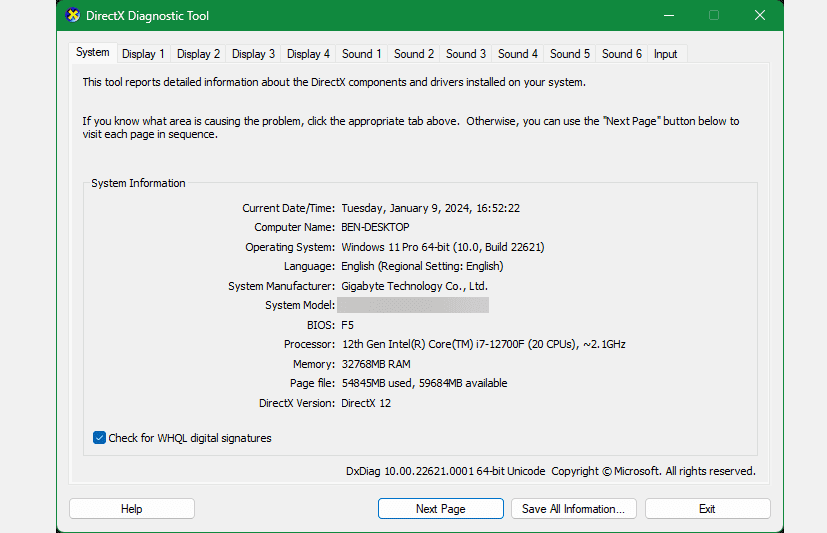
У вкладці “Система” внизу, у розділі “Інформація про систему”, ви знайдете “Версія DirectX”. Якщо ви використовуєте Windows 11 або Windows 10, там має бути вказано DirectX 12. Якщо ні, перевірте наявність оновлень Windows.
Також, перейшовши у вкладку “Дисплей” (їх може бути декілька, якщо ви використовуєте кілька моніторів), переконайтеся, що ваш комп’ютер підтримує всі можливості DirectX. Для параметрів “Прискорення DirectDraw”, “Прискорення Direct3D” і “Прискорення текстур AGP” має бути вказано “Включено”. Якщо ваша відеокарта підтримує DirectX 12 Ultimate, ви також побачите відповідне підтвердження.
Можливо, для використання всіх переваг DirectX 12 Ultimate вам знадобиться оновити апаратне забезпечення комп’ютера, якщо поточна конфігурація не підтримує його.
Як завантажити DirectX?
У сучасних версіях Windows немає потреби завантажувати DirectX окремо. Оскільки він є частиною Windows, ви будете отримувати його оновлення через Windows Update. Тому не потрібно турбуватися про ручну установку оновлень DirectX перед запуском нової гри.
Якщо у вас не вимкнені оновлення Windows, у вас завжди має бути встановлена актуальна версія DirectX. Можна також вручну перевірити наявність оновлень Windows.
Чому в мене встановлено декілька версій DirectX?
Хоча версія Windows визначає найновішу версію DirectX, яку може запустити комп’ютер, це не означає, що вона єдина. DirectX вбудований у Windows, але у вас, ймовірно, є різні файли DirectX, розташовані в C:\Windows\System32 (та в C:\Windows\SysWOW64 на 64-розрядних версіях Windows).
Чому так?
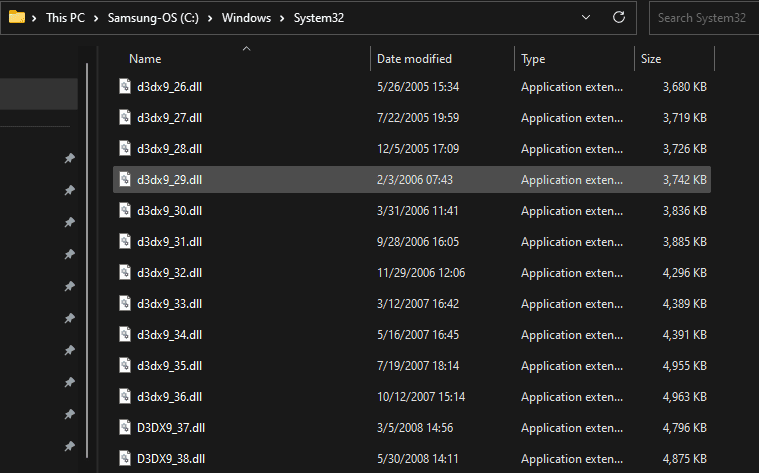
Причина схожа на ситуацію з Microsoft Visual C++ Redistributable: кожна гра розрахована на певну версію DirectX. Наприклад, якщо розробник створив гру для використання DirectX 11 оновлення 40, то працюватиме лише ця версія. Новіші версії можуть бути несумісні, і наявність DirectX 12 не покращить продуктивність.
Тому при встановленні нової гри вона, ймовірно, встановить свою версію DirectX, якщо її ще немає. В результаті у вас може бути встановлено безліч копій DirectX для запуску всіх ігор.
Хоча ігри завжди мають встановлювати необхідне, ви також можете скористатися Інструментом Microsoft DirectX End-User Runtime для встановлення старих бібліотек DirectX. Це не вплине на сучасну версію DirectX, але може заощадити час, встановивши всі бібліотеки одночасно, якщо ви граєте у багато старих ігор.
Чи потрібно видаляти або перевстановлювати DirectX?
Офіційного способу видалити або перевстановити DirectX не існує. Ви не зможете зробити це через панель “Програми” в налаштуваннях Windows. І в цьому немає потреби, оскільки DirectX – це не звичайна програма, а важлива складова частина Windows для відображення графіки.
Не варто турбуватися, якщо у вас встановлено кілька версій DirectX. Ці додаткові бібліотеки не шкодять, і їх установка була необхідна для коректної роботи ігор.
Не рекомендується видаляти окремі файли DirectX із зазначених вище папок. Це може призвести до некоректної роботи ігор та інших програм. Якщо виникають проблеми з певною версією DirectX, спробуйте встановити всі доступні оновлення Windows або перевстановити гру, яка використовує цю версію. Якщо виникають помилки DirectX, можна скористатися інструкціями щодо вирішення таких проблем, як “Налаштування DirectX не може завантажити файл”.
Ми розглянули, що таке DirectX, як перевірити його версію і як отримувати оновлення. Ця важлива бібліотека графічних інструментів є однією з причин популярності Windows як ігрової платформи. DirectX – це звичайна складова вашого комп’ютера, і в більшості випадків вам не потрібно нічого робити для його керування.